Linux ile Metin Filtreleri (head tail sort nl wc uniq sed tac cut)
Filtre, Linux komut satırı için bir girdi anlamına gelir. Bir program tarafından üretilebilir, bir dosyadan okunabilir veya kullanıcı tarafından da girilebilir. Bu filtre girişinden sonra gerekli işlemler yapılır ve ana doküman, filtreye göre işlem görür. Sonuç istenen şekilde ekrana yazılabilir veya başka bir dosyanın içerisine de eklenebilir.
Bu yazıda, söz konusu işlemler için kullanılan komutları bir bütün olarak göreceğiz. Ayrı ayrı yazılarda ele almaktansa tek bir yazı daha faydalı olacaktır. Çok detaya girilmeden genel kullanım gösterilmiştir. Örneklerimizde aşağıdaki verilerin bulunduğu çalışma dosyasını kullanacağız. Örnekleri takip etmek için aşağıdaki verileri kopyalayıp yapıştırarak kendinize bir examplefile.txt dosyası oluşturun.
Fatih elmasuyu 20 Suzan portakalsuyu 5 Melih kavunsuyu 12 Melih kavunsuyu 12 Rasim kirazsuyu 4 Tarık portakalsuyu 9 Lale şeftalisuyu 7 Suzan portakalsuyu 12 Melih kayısısuyu 39 Ayşe mangosuyu 7 Galip havuçsuyu 3 Osman karpuzsuyu 2 Betül narsuyu 14
head
Bu komut, istenilen dokümanın baş tarafından itibaren istenen sayıda satırı görüntüler. Herhangi bir satır sayısı verilmediği takdirde varsayılan değer 10 satırdır.
Format: head [-number of lines to print] [path]
head examplefile.txt Fatih elmasuyu 20 Suzan portakalsuyu 5 Melih kavunsuyu 12 Melih kavunsuyu 12 Rasim kirazsuyu 4 Tarık portakalsuyu 9 Lale şeftalisuyu 7 Suzan portakalsuyu 12 Melih kayısısuyu 39 Ayşe mangosuyu 7
Yukarıda baştan itibaren ilk 10 satır görüntülendi. Şimdi ise ilk 4 satırı görüntüleyelim.
head -4 examplefile.txt Fatih elmasuyu 20 Suzan portakalsuyu 5 Melih kavunsuyu 12 Melih kavunsuyu 12
tail
Tail komutu, head komutunun tam tersi olarak dokümanın sonundan itibaren tarama ve görüntüleme yapar. Bir dokümanın sondan itibaren istenen sayıda satırını görüntüler. Herhangi bir satır sayısı verilmediği takdirde varsayılan değer 10 satırdır.
Format: tail [-number of lines to print] [path]
tail examplefile.txt Melih kavunsuyu 12 Rasim kirazsuyu 4 Tarık portakalsuyu 9 Lale şeftalisuyu 7 Suzan portakalsuyu 12 Melih kayısısuyu 39 Ayşe mangosuyu 7 Galip havuçsuyu 3 Osman karpuzsuyu 2 Betül narsuyu 14
Şimdi de sondan 3 satırı görüntüleyelim.
tail -3 examplefile.txt Galip havuçsuyu 3 Osman karpuzsuyu 2 Betül narsuyu 14
sort
Kendisine verilen metin girdisini, varsayılan olarak alfabetik sıraya dizer. Başka kriterlerle de sıraya dizmek imkanı vardır. Detaylı bilgi için man sayfalarına bakabilirsiniz.
Format: sort [-options] [path]
sort examplefile.txt Ayşe mangosuyu 7 Betül narsuyu 14 Fatih elmasuyu 20 Galip havuçsuyu 3 Lale şeftalisuyu 7 Melih kavunsuyu 12 Melih kavunsuyu 12 Melih kayısısuyu 39 Osman karpuzsuyu 2 Rasim kirazsuyu 4 Suzan portakalsuyu 12 Suzan portakalsuyu 5 Tarık portakalsuyu 9
nl
Bu komut ismini, number lines yani satırları numaralandır anlamına gelen ifadenin baş harflerinden almaktadır.
Format: nl [-options] [path]
nl examplefile.txt
1 Fatih elmasuyu 20
2 Suzan portakalsuyu 5
3 Melih kavunsuyu 12
4 Melih kavunsuyu 12
5 Rasim kirazsuyu 4
6 Tarık portakalsuyu 9
7 Lale şeftalisuyu 7
8 Suzan portakalsuyu 12
9 Melih kayısısuyu 39
10 Ayşe mangosuyu 7
11 Galip havuçsuyu 3
12 Osman karpuzsuyu 2
13 Betül narsuyu 14Bazen çıktıya ekleme yapmak isteyebilirsiniz. Örneğin Satır numaralarından sonra nokta koymak isterseniz ve rakamlardan önce 10 karakter boşluk bırakmak isterseniz aşağıdaki örneği deneyebilirsiniz.
nl -s '. ' -w 10 examplefile.txt
1. Fatih elmasuyu 20
2. Suzan portakalsuyu 5
3. Melih kavunsuyu 12
4. Melih kavunsuyu 12
5. Rasim kirazsuyu 4
6. Tarık portakalsuyu 9
7. Lale şeftalisuyu 7
8. Suzan portakalsuyu 12
9. Melih kayısısuyu 39
10.Ayşe mangosuyu 7
11.Galip havuçsuyu 3
12.Osman karpuzsuyu 2
13.Betül narsuyu 14Yukarıdaki örnekte 2 farklı komut seçeneği kullanılmıştır. -s seçeneği, satır numarasından sonra . ve boşluk karakterinin ayraç olarak kullanılacağını ifade eder. -w seçeneği, satır numarası öncesinde ne kadar boşluk bırakılacağını bildirir. Bu örnekte, seçeneklerin tırnak işareti içerisinde girildiğine dikkat edin.
wc
wc komutu word count (kelime say) ifadesinin baş harflerinden oluşur ve girilen metin belgesinde bulunan kelimelerin sayısını verir. Aksi belirtilmedikçe komut çıktısında satır, kelime ve harf sayıları raporlanır.
Format: wc [-options] [path]
wc examplefile.txt 13 39 255 examplefile.txt
Bazen, bu bilgilerden sadece bir tanesi bize gerekli olabilir. Bu durumda, hangi bilgi gerekliyse onun harf seçeneğinin komuta bildirilmesi yeterlidir. -l (line) satır sayısını, -w (word) kelime sayısını, -m karakter sayısını bildirecektir.
wc -l examplefile.txt 13 examplefile.txt
Bu seçeneklerden birden fazlasını da birleştirerek kullanabilirsiniz.
wc -lw examplefile.txt 13 39 examplefile.txt
cut
Cut komutu, bir dosyadaki verileriniz sütunlara ayrılmış ise, içerisinden istediğiniz sütunları almanıza olanak sağlar, CSV (Virgülle ayrılmış değerler) veya boşlukla ayrılmış değerlerden oluşan metinlerden istediğiniz sütunları kopyalama işlemini yapar.
Bizim kullandığımız örnek dosyada veriler boşluk ile ayrılmıştır. İlk sütun isim, ikinci sütun meyvesuyu ve üçüncü sütun ise miktarı belirtmektedir. Biz buradan sadece isimleri almak istersek bunu aşağıdaki şekilde yapabiliriz.
-f: Fields ifadesinin baş harfidir ve hangi alanları alacağımızı ifade eder.
-d: Delimiter ifadesinin baş harfidir ve alanları ayırmak için kullanılacak karakteri belirtir.
Format: cut [-options] [path]
cut -f 1 -d ' ' examplefile.txt Fatih Suzan Melih Melih Rasim Tarık Lale Suzan Melih Ayşe Galip Osman Betül
Bir örnek ile 2 sütunu alıp kullanmayı da görelim.
cut -f 1,2 -d ' ' examplefile.txt Fatih elmasuyu Suzan portakalsuyu Melih kavunsuyu Melih kavunsuyu Rasim kirazsuyu Tarık portakalsuyu Lale şeftalisuyu Suzan portakalsuyu Melih kayısısuyu Ayşe mangosuyu Galip havuçsuyu Osman karpuzsuyu Betül narsuyu
sed
sed komutu Stream Editor ifadesinden oluşturulmuştur. ARA-BUL/DEĞİŞTİR mantığını kullanır. Açıklamadan da anlaşılacağı gibi bir ifadeyi aramak ve başka bir ifadeyle değiştirmekte kullanılabilir. Başka bir takım kabiliyetleri olsa da burada temel kullanımı göstereceğiz.
Format: sed <expression> [path]
Temel olarak expression aşağıdaki yapıdadır.
Expression: s/aranacakifade/yeniifade/g
Baş tarafta bulunan s substitute yani değiştirme işlemi yapılacağını sed komutuna bildirir. Başka harfler ve işlemler de bulunmaktadır. s harfinden sonra kullanılan ilk ve ikinci kesme işareti arasındaki ifade neyin aranacağını, sonraki bölüm ise ne ile değiştirileceğini belirtir. Son kısımda bulunan g ifadesi global olarak işlemin gerçekleştirilmesi gerektiğini belirtir. g harfi kullanılmayabilir. Boş bırakıldığı takdirde arama esnasında ilk bulunan değer değiştirilir ancak metnin geri kalanında değiştirilme işlemi yapılmaz.
Önce dosya içeriğimize bakalım.
cat examplefile.txt Fatih elmasuyu 20 Suzan portakalsuyu 5 Melih kavunsuyu 12 Melih kavunsuyu 12 Rasim kirazsuyu 4 Tarık portakalsuyu 9 Lale şeftalisuyu 7 Suzan portakalsuyu 12 Melih kayısısuyu 39 Ayşe mangosuyu 7 Galip havuçsuyu 3 Osman karpuzsuyu 2 Betül narsuyu 14
Aşağıdaki örnek ile dosyamızda bulunan tüm Suzan isimleri Serpil ile değiştirilmektedir.
sed 's/Suzan/Serpil/g' examplefile.txt Fatih elmasuyu 20 Serpil portakalsuyu 5 Melih kavunsuyu 12 Melih kavunsuyu 12 Rasim kirazsuyu 4 Tarık portakalsuyu 9 Lale şeftalisuyu 7 Serpil portakalsuyu 12 Melih kayısısuyu 39 Ayşe mangosuyu 7 Galip havuçsuyu 3 Osman karpuzsuyu 2 Betül narsuyu 14
sed, girilen ifadeleri kelime bazında değil tek tek karakter bazında arar ve değiştirir. Bu durumda Suz ile Ser değişimini de yapabilirsiniz. Sed, varsayılan olarak büyük küçük harf duyarlı arama yapar. Aranacak ifade yerine, başka bir bölümde açıklayacağımız [düzenli ifadeler] kullanılarak farklı filtreler de oluşturmanız mümkündür.
Son olarak, sed için girdiğimiz seçeneklerin tırnak içinde yazıldığına dikkat edin. Yanlışlıkla tırnakları koymayı unutursanız, işlemi sonlandırmak için CTRL+c tuş kombinasyonunu kullanabilirsiniz.
uniq
uniq komutu unique yani biricik, tek anlamına gelen kelimeden oluşturulmuştur. Temel olarak yaptığı işlem, tekrar eden satırlardan sadece birisini almak ve diğer tekrarları devre dışı bırakmaktır. Bazen kayıtlarda çift giriş olabilir. Bu durumda kayıtları düzeltmek ve sadeleştirmek için kullanılmaktadır. Burada dikkat edilmesi gereken önemli konu, tekrar eden satırların alt alta birbirini takip ediyor olması gerektiğidir. Dokümanda tekrar eden satırlar var fakat alt alta değilse, bu durumu çözmek için ne yapılması gerektiğini Piping ve Redirection konusu ile ilgili yazıda ele alacağız.
Örnek dosyamızda bulunan bir takım satırların tekrar ettiğini fark etmişsinizdir. Bu satırları uniq kullanarak ayıklayalım. Önce dosyanın Orijinal haline bakalım. Görüldüğü gibi Melih satırı iki defa ve ard arda tekrar etmektedir.
cat examplefile.txt Fatih elmasuyu 20 Suzan portakalsuyu 5 Melih kavunsuyu 12 Melih kavunsuyu 12 Rasim kirazsuyu 4 Tarık portakalsuyu 9 Lale şeftalisuyu 7 Suzan portakalsuyu 12 Melih kayısısuyu 39 Ayşe mangosuyu 7 Galip havuçsuyu 3 Osman karpuzsuyu 2 Betül narsuyu 14
Komutun uygulanmasından sonra ise tekrarlanan satırların temizlendiği görülebilir.
Format: uniq [options] [path]
uniq examplefile.txt Fatih elmasuyu 20 Suzan portakalsuyu 5 Melih kavunsuyu 12 Rasim kirazsuyu 4 Tarık portakalsuyu 9 Lale şeftalisuyu 7 Suzan portakalsuyu 12 Melih kayısısuyu 39 Ayşe mangosuyu 7 Galip havuçsuyu 3 Osman karpuzsuyu 2 Betül narsuyu 14
tac
tac komutu, cat komutunun tam tersi işlem yapar. Dosyanın en alt satırını okur ve ilk satır olarak yazar. Head ve Tail komutlarından farklı olduğunu belirtelim.
Bazen kayıtlar tutulurken, yeni kayıtlar dosyanın en altına yazılıyor olabilir. Siz de bu yeni kayıtları en üstte görmek isteyebilirsiniz. Bu durumda tac kullanımı işinizi kolaylaştıracaktır.
Format: tac [path]
tac examplefile.txt Betül narsuyu 14 Osman karpuzsuyu 2 Galip havuçsuyu 3 Ayşe mangosuyu 7 Melih kayısısuyu 39 Suzan portakalsuyu 12 Lale şeftalisuyu 7 Tarık portakalsuyu 9 Rasim kirazsuyu 4 Melih kavunsuyu 12 Melih kavunsuyu 12 Suzan portakalsuyu 5 Fatih elmasuyu 20
Bu yazının devamında Linux Piping ve Redirection özelliklerini bu bağlantıdan inceleyebilirsiniz.
Bu yazıda incelenenler:
head, tail, sort, nl, wc, cut, sed, uniq, tac
!!!Sponsor/Reklam
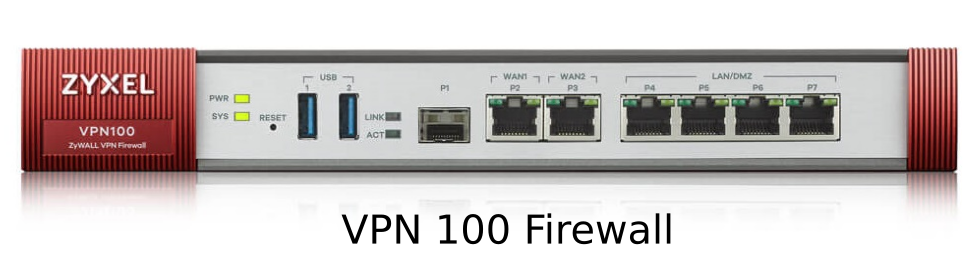
subscribe via RSS

